Подключив ваш Mac к проектору, вы можете расширить монитор до экрана в качестве основного экрана или отразить то, что происходит на экране, для аудитории. Вам понадобится кабель мультимедийного интерфейса высокой четкости (HDMI) для подключения MacBook к проектору. HDMI является наиболее распространенным стандартом интерфейса, который используется для цифровой передачи видео через кабель HDMI, и совместим с контентом HD, включая Blu-ray.
Ключом к подключению вашего Mac к проектору является понимание портов вашего компьютера. Многие MacBook не имеют встроенного порта HDMI, но вы все равно можете подключиться через HDMI с помощью адаптера порта. Если у вас нет порта HDMI на вашем Mac, читайте дальше, чтобы узнать, как найти правильный адаптер HDMI для вашего компьютера.
Определите порты на вашем Mac
Apple публикует руководства для своих продуктов, чтобы определить, какие порты и адаптеры вам понадобятся. Вы также можете обратиться к руководству по формам и символам портов Apple или ввести серийный номер вашего Mac на странице технических характеристик Apple. Вот обзор типов портов, найденных на MacBook.
So you use a Mac in 2023…
- Порт HDMI: Если у вас есть порт HDMI на MacBook, вы можете подключиться напрямую к проектору с помощью кабеля HDMI проектора без использования адаптера. Скорее всего, кабель HDMI входит в комплект поставки вашего проектора.

- USB-C или порт Thunderbolt: Вам необходимо приобрести многопортовый адаптер Apple USB-C Digital AV.
- Порт мини-дисплея: Этот порт похож на порт Thunderbolt, но имеет значок монитора, а не значок Thunderbolt. Проверьте руководство по портам Apple, чтобы быть уверенным в своих конкретных портах.
Прочтите: Создание новых учетных записей пользователей на вашем Mac
Шаг за шагом: как подключить ваш Mac к проектору

- Включите свой MacBook.
- Подключите кабель HDMI или адаптер к порту MacBook и подключите кабель HDMI.
- Включите свой проектор. Подключите другой конец кабеля HDMI к проектору. Ваш проектор и MacBook должны быть включены при подключении их с помощью кабеля HDMI. В противном случае ваш MacBook не сможет найти проектор, чтобы вы могли отрегулировать настройки. Вы также должны сдвинуть или открыть окно просмотра проектора.
- Сдвиньте объектив проектора, чтобы открыть. Теперь ваш проектор отобразит экран MacBook.
Настройте свой дисплей с вашего MacBook
Синхронизируйте свой MacBook для отображения. Нажми на Логотип Apple > Системные настройки > Отображает > Определить дисплеи. Отсюда выберите проектор из выпадающего списка, если он еще не выбран.
Connecting your Mac to your Projector
Нажмите Расположение и проверить Зеркальные дисплеи поле для зеркального отображения экрана на проекторе, чтобы ваш монитор совпадал с экраном проектора.
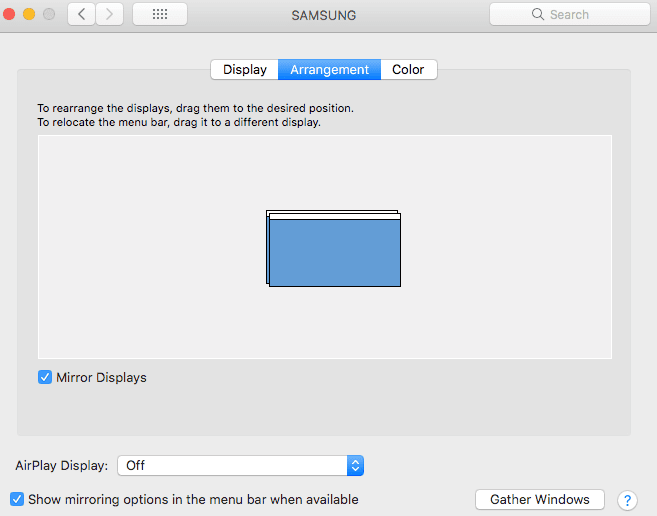
Вы также можете настроить цвет дисплея, перейдя в Системные настройки > Отображает > цвет > Проектор.
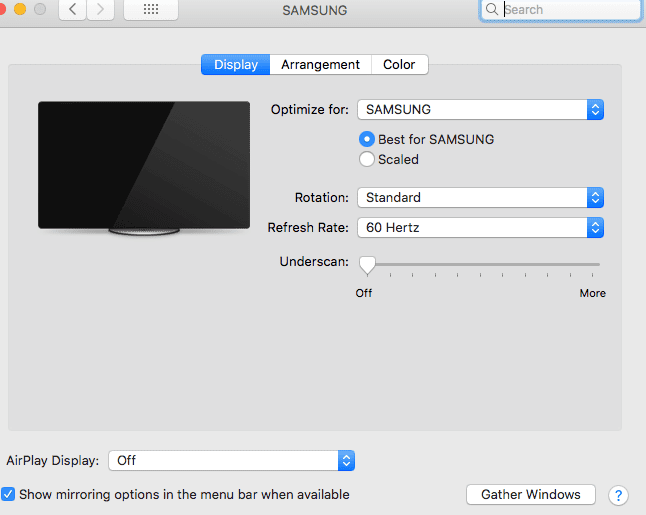
Переместить слайдер яркости и нажмите и перетащите цветное колесо найти оптимальный эффект.
Источник: helpscomp.ru
Как подключить Mac к проектору

- Что нужно знать
- Определите порты на вашем Mac
- Как подключить Mac к проектору
- Как настроить дисплей вашего MacBook
2023 Автор: Abigail Brown | [email protected] . Последнее изменение: 2023-06-30 14:39
Что нужно знать
- Подключите кабель HDMI к MacBook и проектору. (Возможно, вам понадобится адаптер). Включите проектор и откройте объектив.
- Проверьте страницы поддержки Apple, если вы не знаете, какие порты есть на вашем Mac или какой адаптер вам нужен.
- Перейдите к настройкам дисплея вашего Mac, чтобы завершить настройку.
Подключив проектор к вашему Mac, вы можете легко поделиться своим экраном с целой комнатой людей для презентаций, фильмов и многого другого. Вот что вам нужно и как это настроить.
Определите порты на вашем Mac
Ключом к подключению MacBook к проектору является понимание портов на вашем компьютере. Многие MacBook не имеют встроенного порта HDMI, но вы все равно можете подключиться к HDMI с помощью адаптера порта.
Apple публикует руководства пользователя для своих продуктов, чтобы вы могли видеть, какие порты и адаптеры вам понадобятся. Вы также можете ознакомиться с руководством по формам и символам портов Apple или ввести серийный номер своего Mac на странице технических характеристик Apple, чтобы помочь вам. Вот обзор типов портов на компьютерах Mac.
- HDMI Port: Если на вашем Mac есть порт HDMI, вы можете напрямую подключиться к проектору с помощью кабеля HDMI проектора без использования адаптера. Кабель HDMI, скорее всего, входит в комплект поставки вашего проектора.
- MiniDisplay Port: Порт MiniDisplay немного похож на уменьшенную версию HDMI. Вам, скорее всего, понадобится адаптер, но он может входить в комплект вашего проектора.
- USB-C или порт Thunderbolt: вы можете выбрать либо официальный многопортовый цифровой AV-адаптер Apple USB-C, либо любой другой продукт с разъемом USB-C на одном конце и порт HDMI на другом. Если ваш проектор новее, он также может поставляться с нужным вам компонентом.
Большинство MacBook, выпущенных с 2017 года, имеют только два порта USB-C/Thurderbolt.
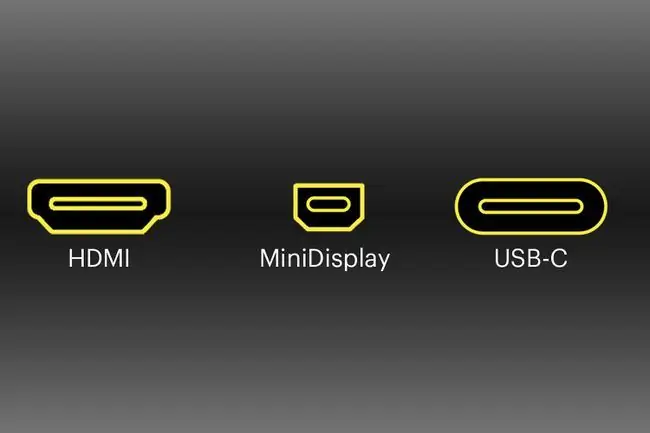
Как подключить Mac к проектору
Как только у вас есть необходимые кабели и адаптеры, вам просто нужно соединить два устройства. Включите компьютер и проектор и соедините их, чтобы они могли «видеть» друг друга.
Если у вашего проектора есть крышка объектива, сдвиньте ее. Как только вы соедините их, ваш Mac должен автоматически обнаружить проектор и вывести на него изображение.
Как настроить дисплей вашего MacBook
Подключив проектор к MacBook, вы можете настроить несколько параметров изображения в Системных настройках. Вот где их найти.
Настройки отображения могут отличаться в зависимости от производителя и модели вашего проектора.
- Нажмите Системные настройки в меню Apple на вашем MacBook.

- Выберите Отображает.

- Откроется окно с названием вашего устройства вверху. Рядом с Оптимизировать для выберите либо это устройство, либо встроенный дисплей, чтобы изменить разрешение MacBook и проецируемого изображения, если они различаются.






Источник: ru.technologyhumans.com
Подключите проектор к ПК с Windows и MAC

В этой статье будут рассмотрены практически все способы подключения проектора к компьютеру Mac или Windows, оборудование, которое может вам понадобиться, и настройки, которые вам нужно будет изменить.
Проекторы невероятно полезны. Независимо от того, используете ли вы их для презентаций Powerpoint или в домашнем кинотеатре или в играх, нет лучшего способа получить огромный экран. К сожалению, не все проекторы и компьютеры работают вместе.
Некоторые проекторы работают через специальные видеокабели, такие как HDMI, DVI или VGA, в то время как другие используют различные типы USB-кабелей. Другие проекторы используют беспроводные протоколы. Во многих случаях для подключения проектора к портам компьютера требуется преобразователь.
Подключите проектор к ПК через кабель HDMI
Кабели мультимедийного интерфейса высокой четкости (HDMI) являются стандартом при передаче видео. Они могут обрабатывать несжатое видео и аудио одновременно, оставаясь при этом совместимыми со старыми версиями видеотехнологий, такими как DVI.
У большинства проекторов есть входной порт HDMI. Большинство компьютеров с ОС Windows имеют выходной порт HDMI, который можно подключить напрямую к проектору с помощью кабеля HDMI.
Если вы используете компьютер с macOS, вам, вероятно, придется купить конвертер, поскольку стандарты кабельного телевидения Apple за последние несколько лет сильно изменились.
Современные MacBook часто используют многофункциональные ключи USB Type-C, и многие из них имеют выход HDMI в качестве функции. Если у вас есть подходящий преобразователь для типа выхода вашего компьютера, подключите его к проектору с помощью кабеля HDMI.
Затем обратитесь к руководству по эксплуатации проектора за помощью в настройке HDMI в качестве источника входного сигнала и выполните следующие действия на своем компьютере.
Для пользователей Windows:
- Откройте меню «Пуск» и нажмите «Настройка».
- Перейдите в Система> Дисплей> Расширенные настройки.
- Проектор должен появиться в виде второго экрана, в противном случае нажмите «Обнаружить».
- Выберите «Дублировать эти дисплеи», чтобы проектор отображал монитор вашего компьютера.
- Щелкните Применить.
Для пользователей macOS:
- Щелкните значок Apple в левом верхнем углу и выберите «Системные настройки».
- Выберите «Экран»> «Расположение».
- Установите флажок Зеркальные дисплеи.
Рабочий стол отобразится на экране проектора. Если у вас возникли проблемы, попробуйте перезапустить проектор. Кабели HDMI могут выйти из строя в случае повреждения, поэтому убедитесь, что у вас есть кабель хорошего качества, и храните его в надежном месте.
Подключите проектор к компьютеру через DVI
До того, как доминировал HDMI, кабели DVI (цифровой визуальный интерфейс) были лучшим выбором для передачи высококачественного видео. Все еще широко поддерживаемые сегодня, почти все проекторы поставляются с портами DVI, а также совместимо с широким спектром компьютерного оборудования.
Шаги по использованию DVI идентичны шагам, описанным в разделе HDMI, хотя вы можете обнаружить, что вам потребуются конвертеры, чтобы все работало. К счастью, существует широкий выбор конвертеров DVI для USB Type-C, HDMI и VGA.
Если у вас есть возможность использовать DVI в качестве единственного выхода вашего компьютера, вы обнаружите, что эти преобразователи работают в обратном направлении. Совместимость видео DVI и HDMI упрощает работу.
Подключите проектор к ПК через VGA
В течение долгого времени дисплеи Video Graphics Array (VGA) были королем компьютерного видео. Первоначально разработанный в 1987 году, он до сих пор используется во многих современных проекторах, и даже в некоторых современных ноутбуках и настольных компьютерах VGA по-прежнему используется в качестве надежного метода передачи видео.
Если и проектор, и компьютер имеют VGA, вы можете подключить их с помощью стандартного кабеля VGA. В противном случае вам понадобится преобразователь DVI или HDMI в VGA, который будет действовать как мост.
После подключения выберите VGA в качестве источника входного сигнала и выполните те же действия, что и в разделе HDMI выше.
Качество VGA ухудшается при более высоком разрешении, поэтому вы можете обнаружить, что изменение разрешения системы на 1024 x 768 дает более четкое изображение.
Подключите проектор к компьютеру через USB
Поскольку проекторы в основном используются в тандеме с компьютерами, многие из них имеют собственный порт USB для подключения. Если в вашем проекторе есть интерактивные ручки для рисования и презентации на экране, вам нужно будет использовать USB, чтобы включить его.
На компьютере под управлением Windows подключите стандартный кабель USB-A к компьютеру, а другой конец подключите к порту USB на проекторе. В macOS вам, вероятно, потребуется приобрести конвертер, чтобы можно было использовать кабели USB-A. Большинство стандартных конвертеров Macbook должны работать.
После подключения вы можете получить одноразовый запрос на установку драйверов для вашего проектора. После установки вы можете выполнить действия, описанные в разделе HDMI, чтобы настроить дисплей проектора.
Если у вас возникли проблемы, убедитесь, что ваш проектор поддерживает USB-соединение. Многие проекторы имеют USB-порты исключительно для подключения запоминающих устройств, таких как внешние жесткие диски или флеш-накопители, и не поддерживают USB-соединение с компьютером.
Как подключить проектор Wi-Fi
Прокладка кабелей между компьютером и проектором может вызывать раздражение, особенно если проектор устанавливается на потолке. Многие современные проекторы позволяют использовать их в качестве вторых беспроводных мониторов, полностью устраняя необходимость в кабелях.
Некоторые используют сеть Wi-Fi для связи с компьютером, а некоторые используют протоколы подключения, такие как Miracast, для которых не требуется локальный беспроводной маршрутизатор.
Перед запуском убедитесь, что проектор включен и настроен для беспроводной связи, как указано в руководстве пользователя устройства. Подключите к нему свой компьютер, выполнив следующие действия:
Для пользователей Windows:
- Удерживая нажатой клавишу Windows, нажмите K, чтобы открыть панель подключения.
- Выберите свое устройство из списка, обратите внимание, что оно может появиться в течение нескольких секунд.
- Автоматически подключайтесь к проектору. Чтобы остановить проецирование, выберите «Отключиться» на панели «Подключить».
К сожалению, для пользователей macOS все не так просто. Для беспроводного подключения вам потребуется проектор, поддерживающий протокол Apple Airplay. После того, как проектор настроен для Airplay, выполните следующие действия на Mac:
Выберите значок проектора в строке меню.
Выберите свой проектор из списка.
- Если проектор показывает пароль Airplay, введите его на Mac.
- Щелкните значок проектора и выберите «Зеркальное отображение встроенного дисплея».
Проектор Chromecast
Возможно, самый простой способ подключить проектор к компьютеру — использовать ключ Google Chromecast. Они недороги, просты в установке и работают практически с любым компьютером или интеллектуальным устройством. Для использования этого метода вам понадобится проектор, поддерживающий вход HDMI.
При настройке Chromecast есть некоторые особенности. Для первоначальной настройки вам необходимо использовать устройство Android или iOS.
Чтобы использовать Chromecast с проектором, сделайте следующее:
- Подключите Chromecast к входу HDMI проектора.
- Загрузите приложение Google Home для Android О iOS.
- Подойдите к ключу Chromecast и при появлении запроса выберите Настроить 1 устройство.
- Следуйте инструкциям на экране, чтобы завершить настройку.
Во время настройки вам нужно будет убедиться, что код, отображаемый на экране проектора, совпадает с кодом приложения. Если вы ничего не видите на экране, попробуйте изменить источник входного сигнала проектора на другой, а затем снова переключитесь на вход HDMI.
После настройки откройте браузер Chrome на своем компьютере, нажмите на три точки в правом верхнем углу и выберите «Трансляция». Если вы хотите транслировать весь рабочий стол, выберите «Трансляция рабочего стола» в раскрывающемся меню.
Превратите свои стены в экраны
С проекторами сложно работать, но им нечего бояться, особенно если они подключаются через кабель HDMI или Chromecast.
Помимо того, что проектор полезен для встреч и обмена информацией с группами людей, он является идеальным способом просмотра фильмов, просмотра Netflix и игр с друзьями.
Источник: ixed.ru